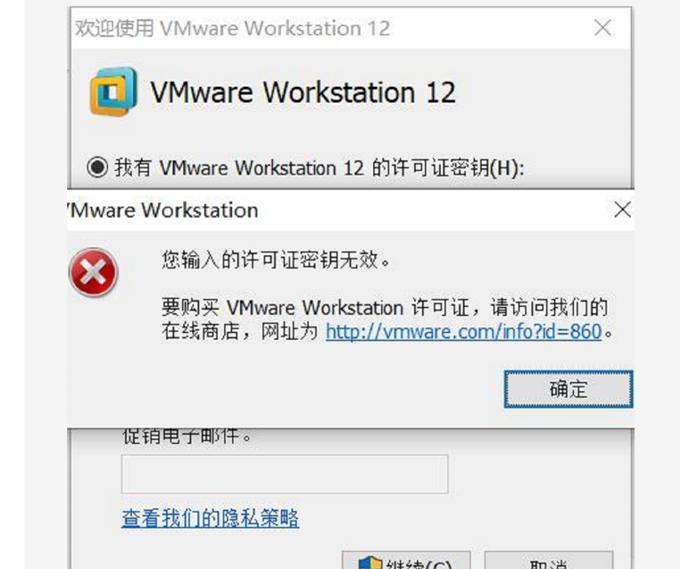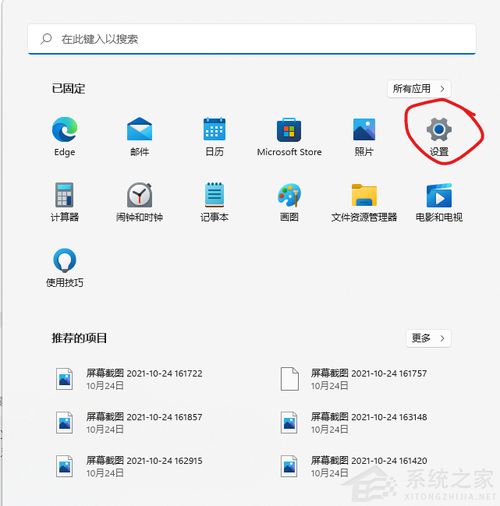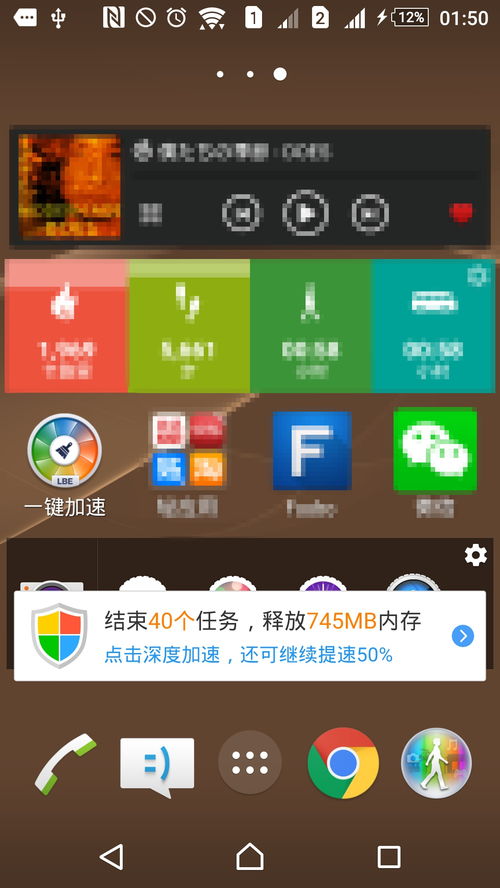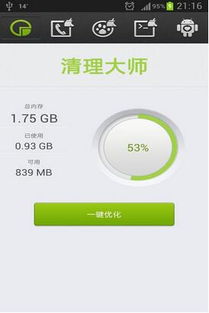- 时间:2023-05-11 18:45:50
- 浏览:
Ubuntu系统一直以来都是Linux系统中最受欢迎的发行版之一,而其强大的3D桌面特效更是让用户们爱不释手。然而,很多人在使用Ubuntu时并不清楚如何设置3D桌面特效,今天Ubuntu3D桌面特效怎么设置?,我们就来详细介绍一下Ubuntu3D桌面特效的设置方法。
第一步:检查显卡驱动是否安装
在设置3D桌面特效前,我们需要先检查自己电脑的显卡驱动是否已经安装。在Ubuntu系统中,我们可以通过以下命令来检查:
lshw-cdisplay
ubuntu13043d桌面_ubuntu16043d桌面_Ubuntu3D桌面特效怎么设置?
如果你的显卡驱动没有被正确安装,则会显示类似“UNCLAIMED”的字样。此时,我们需要手动安装显卡驱动。
第二步:安装Compiz配置工具
ubuntu13043d桌面_ubuntu16043d桌面_Ubuntu3D桌面特效怎么设置?
Compiz是一个用于管理窗口和图形特效的软件,在Ubuntu中,我们需要使用Compiz来实现3D桌面特效。因此,在进行后续设置前,我们需要先安装Compiz配置工具。在终端中输入以下命令即可:
sudoapt-getinstallcompizconfig-settings-manager
Ubuntu3D桌面特效怎么设置?_ubuntu13043d桌面_ubuntu16043d桌面
第三步:启用Unity插件
Unity是Ubuntu系统自带的用户界面,我们需要使用Unity插件来启用3D桌面特效。在Compiz配置工具中,找到“UbuntuUnityPlugin”选项,启用该插件即可。
Ubuntu3D桌面特效怎么设置?_ubuntu16043d桌面_ubuntu13043d桌面
第四步:设置3D效果
在启用Unity插件后,我们可以通过Compiz配置工具来设置3D桌面特效。在Compiz配置工具中,找到“Effects”选项卡,选择你想要启用的3D效果即可。比如说,“Cube”效果可以让你在不同的桌面之间进行切换,“Expo”效果则可以让你以鸟瞰图的形式查看所有打开的窗口。
Ubuntu3D桌面特效怎么设置?_ubuntu16043d桌面_ubuntu13043d桌面
第五步:调整动画速度
最后,在完成以上设置之后,我们还可以通过Compiz配置工具来调整动画速度以及其他一些细节设置。在“Animations”选项卡中,你可以找到很多有趣的选项来定制属于你自己的炫酷视觉盛宴。
总结
通过以上五个步骤,我们就可以轻松地设置Ubuntu3D桌面特效了。当然,在实际操作中可能会遇到一些问题,比如说显卡驱动安装失败等等,但只要耐心尝试、不断学习,相信大家都能够成功打造出自己的炫酷桌面。最后,推荐一款我自己喜欢的游戏:《黑暗之魂》。它不仅有着惊人的画面表现力和优秀的游戏性Ubuntu3D桌面特效怎么设置?,更是让我深深体会到了“坚持不懈、勇往直前”的精神。